Outlook에서 수동으로 보내기/받기 작업을 시작할 때까지 이메일이 보낼 편지함 폴더에 남아 있음
원본 KB 번호: 2797572
증상
Microsoft Outlook에서 전자 메일 메시지를 보낼 때 다음 그림과 같이 메시지가 보낼 편지함 폴더에 남아 있을 수 있습니다.
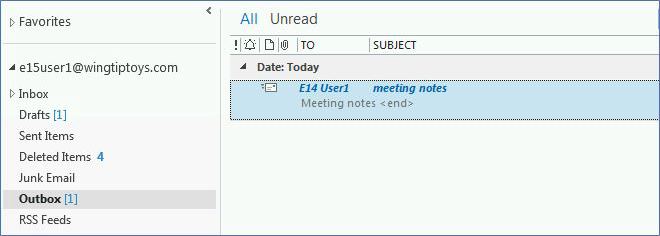
이 문제가 발생하면 보내기/받기 작업을 수동으로 시작할 때까지(예: F9 키를 누르거나 보내기 또는 받기 선택) 메시지가 보낼 편지함 폴더에 남아 있습니다.
원인
이 문제는 Outlook 2016의 다음 그림과 같이 연결되었을 때 바로 보냄 옵션을 사용하도록 설정하지 않은 경우에 발생할 수 있습니다.
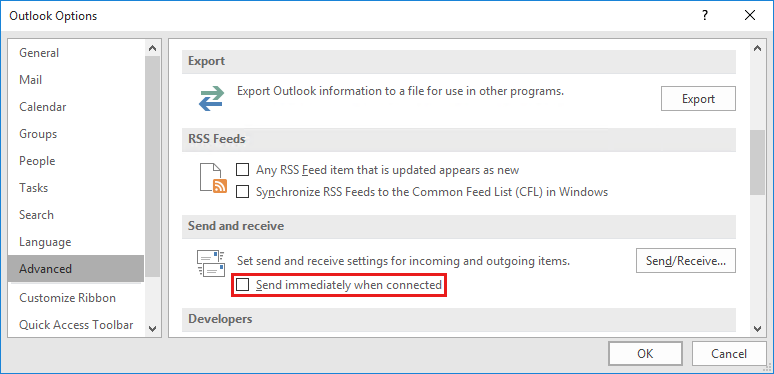
이 설정은 다음 레지스트리 데이터와 연결되어 있으므로 관리자가 레지스트리 수정을 통해 이 설정을 구성할 수도 있습니다.
키: HKEY_CURRENT_USER\Software\Microsoft\Office<x.0>\Outlook\Options\Mail
또는
정책 키: HKEY_CURRENT_USER\Software\Policies\Microsoft\Office<x.0>\Outlook\Options\Mail
DWORD: 즉시 메일 보내기
값: 0
참고
위의 레지스트리 키 경로<에서 x.0>은 Outlook 버전(16.0 = Outlook 2016, Outlook 2019 또는 Microsoft 365용 Outlook, 15.0 = Outlook 2013, 14.0 = Outlook 2010, 12.0 = Outlook 2007, 11.0 = Outlook 2003)을 나타냅니다.
해결 방법
연결되었을 때 바로 보냄 옵션을 다시 사용하려면 다음 단계를 따르세요.
Outlook 2010 이상 버전
- 파일 탭에서 옵션을 선택합니다.
- Outlook 옵션 대화 상자에서 고급을 선택합니다.
- 보내기 및 받기 섹션에서 연결되었을 때 바로 보냄을 사용하도록 설정합니다.
- 확인을 선택합니다.
Outlook 2007 및 Outlook 2003
- 도구 메뉴에서 옵션을 선택합니다.
- 옵션 대화 상자에서 메일 설정 탭을 선택합니다.
- 보내기/받기 섹션에서 연결되었을 때 바로 보냄을 사용하도록 설정합니다.
- 확인을 선택합니다.
참고
이 설정이 회색으로 표시되어 다시 사용하도록 설정할 수 없으면 설정이 그룹 정책에 의해 관리되고 있는 것입니다. 이 경우 관리자에게 문의하여 이 그룹 정책을 제거합니다.